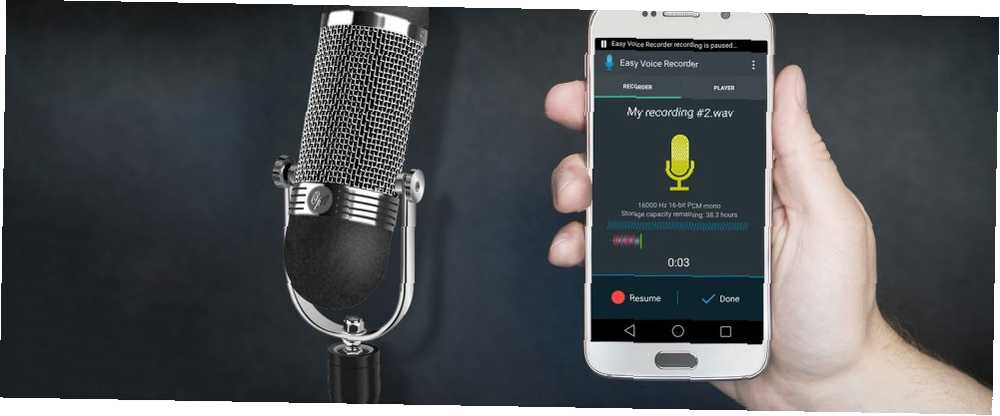
Michael Cain
0
4501
905
Les appareils Android peuvent faire à peu près tout, et l'enregistrement audio ne fait pas exception. Nous avons couvert les bases dans notre article sur l'enregistrement audio de podcast en déplacement, mais si vous voulez améliorer encore votre enregistrement audio?
Que diriez-vous de connecter un microphone USB?
Dans le passé, vous pouviez facilement connecter un microphone avec le port auxiliaire, mais maintenant que les appareils Android abandonnent la prise de casque physique (qui sert souvent d'entrée de microphone), cela devient de plus en plus difficile..
Nous couvrirons tout ce que vous devez savoir sur la connexion d'un microphone USB à un périphérique Android..
Ce dont vous aurez besoin

Vous aurez besoin de quelques éléments pour commencer à enregistrer avec un micro USB sous Android. À première vue, on pourrait penser que tous les micros et appareils Android feront l'affaire, mais il n'y a pas que cela.
Tout d'abord, vous aurez besoin d'un Appareil Android avec un port USB capable de prendre en charge USB On-The-Go (OTG) Qu'est-ce que USB OTG? 5 façons cool de l'utiliser sur Android Qu'est-ce que USB OTG? 5 façons cool de l'utiliser sur Android Qu'est-ce que USB OTG et comment l'utiliser sur Android? Nous expliquons la fonctionnalité et les nombreuses façons de l’utiliser. . USB OTG permet simplement à votre appareil de fonctionner en tant qu'hôte USB, ce qui vous permet de connecter différents types de périphériques USB, des contrôleurs de jeu aux microphones..
Passer au microphone, presque n'importe quel microphone USB fonctionnera. Si vous voulez être vraiment avancé, une interface audio avec un “traditionnel” Un micro (non USB) fonctionnera également, mais cela peut nécessiter quelques étapes supplémentaires. Notre guide sur les microphones à condensateur et dynamiques peut vous aider à choisir un microphone spécifique..

Vous aurez également besoin d'un hub USB. Cela servira d'interface entre votre microphone (probablement USB-A) et votre téléphone (USB-C ou Micro-USB). Si vous utilisez une interface ou un micro particulièrement exigeant, vous devrez peut-être utiliser un concentrateur USB alimenté. Ceci est couvert plus en détail ci-dessous.
Le processus nécessite également un câble USB OTG. Ceci transforme le port micro-USB ou USB-C de votre téléphone en un port USB-A femelle. Vous en avez besoin pour connecter votre concentrateur à votre téléphone. La plupart des concentrateurs sont conçus pour les ordinateurs dotés de ports plus grands. Si vous n'êtes pas sûr des différents types de câbles USB, consultez notre guide sur les types de câbles USB..
Enfin, vous aurez besoin d'une application appropriée pour enregistrer de l'audio.
Choisir une application d'enregistrement audio Android
Peut-être la partie la plus importante de votre plate-forme d'enregistrement est votre choix d'application. Il ne sert à rien d'avoir une application qui se bloque tout le temps et perd vos enregistrements.
Notre regard sur la meilleure application d'enregistrement vocal pour Android peut vous aider à choisir, mais voici quelques caractéristiques à surveiller:
- Indicateur de niveau audio
- Gain contrôles / volume
- Gestion de fichier facile
- Capacités d'enregistrement multipiste
Un indicateur de niveau audio est une exigence essentielle de toute application d'enregistrement audio. Ainsi, vous devriez immédiatement ignorer toute application qui n'en a pas. Les indicateurs de niveau audio indiquent clairement le statut de tous les enregistrements audio.
En utilisant un simple statut vert, jaune et rouge, vous pouvez immédiatement voir si vous avez un signal. Il indique également si ce signal est trop fort (ce qui provoque un écrêtage ou une distorsion) ou trop faible (ce qui peut être problématique pour une amplification artificielle ultérieurement)..
Un contrôle de gain, ou un bouton de volume, est une autre application essentielle. Avec cela, vous pouvez ajuster le niveau de votre micro s'il est trop fort ou trop faible. De nombreux microphones USB auront cela comme un bouton physique, mais il est toujours utile d'avoir en application.

Vous pouvez utiliser une autre application de gestion de fichiers. Les 7 meilleurs explorateurs de fichiers gratuits pour Android Les 7 meilleurs explorateurs de fichiers gratuits pour Android Il existe de nombreuses applications de gestion de fichiers et d'exploration de fichiers pour Android, mais ce sont les meilleures. si votre application d'enregistrement ne fournit pas un moyen facile de le faire par elle-même, mais que cela reste une fonctionnalité intéressante.
Les fonctionnalités d'enregistrement multipiste sont utiles si vous souhaitez enregistrer plusieurs sources sonores à la fois. De nombreux microphones USB prennent en charge l'enregistrement stéréo ou peut-être avez-vous un modèle ou une interface audio plus avancés, vous permettant de connecter plusieurs microphones à la fois.
L'utilisation pour l'enregistrement multipiste est simple. Si vous enregistrez chaque canal en tant que source distincte, il est facile de régler ultérieurement le niveau des micros individuels. Mais si vous et un ami parlez dans le même microphone, il est impossible de modifier le volume de chaque personne une fois l'enregistrement terminé..
Nous recommandons WavStudio pour ce travail. C'est gratuit (avec des publicités), mais offre toute une gamme de fonctionnalités. Vous pouvez non seulement effectuer les tâches de base, telles que la modification du gain et l'enregistrement audio, mais également enregistrer en stéréo, choisir parmi une variété d'effets et effectuer des conversions de formats audio..
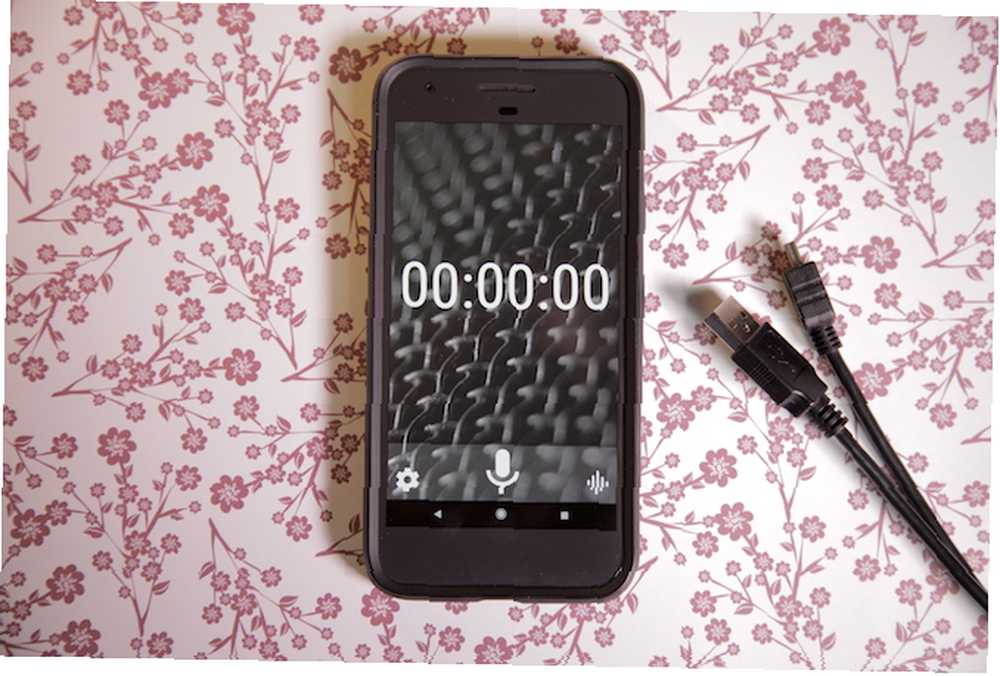
Enregistrement audio sur Android avec un microphone USB
Une fois votre kit audio assemblé, il est simple de le connecter. La plupart des microphones USB sont livrés avec un câble USB approprié. Connectez une extrémité à votre microphone et l’autre extrémité USB-A mâle au port USB-A femelle de votre concentrateur USB..

Connectez le hub à votre câble USB. Encore une fois, cela devrait être USB-A mâle du concentrateur à USB-A femelle sur le câble épanoui.
Enfin, connectez l’extrémité mâle USB-C ou Micro-USB du câble épanoui à votre téléphone..
Une fois que vous êtes prêt, il vous suffit simplement d’allumer votre application, de composer vos paramètres et d’appuyer sur Enregistrer. Vous devrez peut-être parfois configurer votre application. Cela implique de pointer l'application sur votre périphérique USB afin qu'elle sache où enregistrer l'audio..
Si vous utilisez le WavStudio susmentionné, vous pouvez facilement régler votre source d’entrée en ouvrant le Réglages menu accessible par la paramètres cog en bas à droite de l'écran principal.
Une fois dans le menu des paramètres, la source d'entrée est disponible via le menu déroulant en haut de l'écran..
Pas assez de puissance?
Parfois, après avoir tout fait correctement, cela ne fonctionne toujours pas. Le coupable le plus probable est le manque de puissance. Les microphones nécessitent parfois beaucoup d’électricité - peut-être plus que ce que votre téléphone peut en fournir.
Vous pouvez résoudre ce problème avec un concentrateur USB alimenté, qui se connecte à une source d'alimentation externe. Les données sont envoyées vers et depuis votre téléphone, mais le micro est alimenté par le mur plutôt que par votre appareil..
De nombreux câbles USB OTG fournissent une entrée de chargeur, qui peut charger votre téléphone en même temps que les accessoires USB..
Conseils pour une meilleure qualité sonore
Une fois que vous êtes opérationnel, voici quelques astuces simples que vous pouvez utiliser pour améliorer de manière significative votre qualité audio:
- Connaissez votre micro: Ce n’est pas parce que vous utilisez un téléphone Android et un micro USB que vous pouvez ignorer les conseils du fabricant. Apprendre à utiliser votre micro correctement, les scénarios pour lesquels il est le mieux utilisé et où le positionner peut faire toute la différence pour la qualité audio..
- Obtenez vos paramètres directement dans l'application: Tout comme pour enregistrer de l’audio sur votre ordinateur 5 façons simples de connecter un microphone à votre PC 5 façons simples de connecter un microphone à votre PC Le microphone intégré ne fonctionne pas sur votre ordinateur? Voici cinq façons de connecter un microphone externe en quelques minutes. , les paramètres de l'application font également une grande différence. Si votre structure de gain est trop élevée, vous obtiendrez un écrêtage (où l'entrée audio est trop difficile à gérer pour l'interface). Cela peut sembler buzzy ou généralement moche. Si vos audiomètres affichent un rouge extrême, baissez simplement le gain pour résoudre ce problème.
Comme vous l'avez vu, la connexion d'un microphone USB à un téléphone Android est aussi simple que cela. C'est pratiquement une question de plug and play pour un appareil moderne!
Pour plus d’astuces audio, consultez les meilleures applications d’égaliseur Android. Les 4 meilleures applications d’égalisation Android pour booster l’audio Les 4 meilleures applications d’égaliseur Android pour booster l’audio Que vous écoutiez des chansons ou des podcasts sur votre appareil Android, vous avez besoin de l’un de ces égaliseur applications. pour que votre téléphone sonne mieux.











